今日内容:
安装过程补充:
安装界面其他内容
磁盘分区
xshell优化
远程连接排错流程
远程连接常见故障原因
Linux基本规则
Linux常见命令 和 快捷键
运维新手学习什么内容面试?
招聘者:CEO (怎么判断这个人是否有能力)
0. 态度 素质
- 能力(技术能力)
- 排错流程
- 软实力
1)画图
2)排版
3)演讲
老男孩教育-入职前/后三板斧
1.早来晚走
2.把公司当做自己开的.
3.站在领导角度思考问题
求职者:
课程6个阶段
光盘的救援模式:

磁盘分区:
1.通用-数据不重要的时候 (只有C盘的时候)
/boot 引导分区 200MB(1G)
swap 交换分区 内存不足的时候临时充当内存
物理内存是小于8G swap分区给内存1.5倍
内存2G swap分区分区3G
物理内存是大于8G swap分区给8G (最多给8G)
/ 根分区 windows C盘 软件和文件默认存放的地方
剩余多少给多少.
2.数据重要
/boot 引导分区 200MB(1G)
swap 交换分区 内存不足的时候临时充当内存
物理内存是小于8G swap分区给内存1.5倍
内存2G swap分区分区3G
物理内存是大于8G swap分区给8G (最多给8G)
/ 根分区 windows C盘 软件和文件默认存放的地方
20-200G
/data 数据分区 存放数据 (剩余多少给多少)
3.不知道是否重要
/boot 引导分区 200MB(1G)
swap 交换分区 内存不足的时候临时充当内存
物理内存是小于8G swap分区给内存1.5倍
内存2G swap分区分区3G
物理内存是大于8G swap分区给8G (最多给8G)
/ 根分区 windows C盘 软件和文件默认存放的地方
20-200G
剩余空间不分区,谁使用谁来分.

Xshell优化:
E:\data\xshell






Xshell优化
安装xshell软件
尽量选用免费软件,不要破解软件,防止信息泄露。
Xshell优化
终端类型改为linux,缓冲区大小改为最大。
禁止更改终端标题。
设置字体大小,光标闪烁。
保存日志文件,设置日志保存方式。
连接虚拟机
点击新建会话
连接成功。
远程连接排错流程(屌丝去洗浴中心之路)
1.预备姿势
1#IP地址 服务器的位置
公网ip: 只要有公网ip ,全世界小伙伴 都可以访问你.
内网ip(私网 局域网)
192.168.xx.xx
172.16.xx.xx
10.0.0.xxx
2#端口号 用来区分不同服务
远程连接服务---22----sshd
服务 搓澡 按摩 xx油 特殊服务(特叔)
暗号/端口号 80 443 22 8080
3#协议 大家共同遵守的标准
GPL
SSH

Vmware 网络模式
VMware提供了三种工作模式,分别是bridged(桥接模式)、NAT(网络地址转换模式)和host-only(仅主机模式)
bridged(桥接模式)
NAT
Host-only(仅主机)
2.排错流程 屌丝去洗浴中心之路
xshell(本地shell)
(点击加号)本地shell输入命令====在windows下面执行
1# 道路是否通畅
ping 服务器ip地址
ping 10.0.0.200
2# 是否有劫财劫色 (selinux 防火墙)
3# 服务是否运行中(是否有这个服务)
telnet 服务器ip 端口号 #端口是否开启
telnet 10.0.0.200 22
1# 道路是否通畅
ping 服务器ip地址
ping 10.0.0.200
[e:~]$ ping 10.0.0.200 正确
正在 Ping 10.0.0.200 具有 32 字节的数据:
来自 10.0.0.200 的回复: 字节=32 时间<1ms TTL=64
来自 10.0.0.200 的回复: 字节=32 时间<1ms TTL=64
来自 10.0.0.200 的回复: 字节=32 时间<1ms TTL=64
来自 10.0.0.200 的回复: 字节=32 时间=1ms TTL=64
10.0.0.200 的 Ping 统计信息:
数据包: 已发送 = 4,已接收 = 4,丢失 = 0 (0% 丢失),
往返行程的估计时间(以毫秒为单位):
最短 = 0ms,最长 = 1ms,平均 = 0ms

[d:~]$ ping 10.0.0.202 错误
正在 Ping 10.0.0.202 具有 32 字节的数据:
[c:~]$ ping 10.0.0.202
正在 Ping 10.0.0.202 具有 32 字节的数据:
来自 10.0.0.1 的回复: 无法访问目标主机。
请求超时。
请求超时。
请求超时。
10.0.0.202 的 Ping 统计信息:
数据包: 已发送 = 4,已接收 = 1,丢失 = 3 (75% 丢失),
请求超时。
请求超时。
请求超时。
10.0.0.202 的 Ping 统计信息:
数据包: 已发送 = 4,已接收 = 1,丢失 = 3 (75% 丢失),

2# 是否有劫财劫色
SeLinux
防火墙
3# 服务是否运行中(是否有这个服务)
telnet 服务器ip 端口号
telnet 10.0.0.201 22
[d:\~]$
[d:~]$ telnet 10.0.0.201 22
Connecting to 10.0.0.201:22…
Connection established. #已经建立连接
To escape to local shell, press ‘Ctrl+Alt+]’.
SSH-2.0-OpenSSH_7.4
Protocol mismatch.
Connection closed by foreign host.
Disconnected from remote host(10.0.0.201:22) at 10:57:57.
Type `help’ to learn how to use Xshell prompt.

telnet 10.0.0.201 80
Connecting to 10.0.0.201:80…
Could not connect to ‘10.0.0.201’ (port 80): Connection faile.
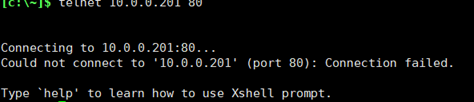
检查虚拟机是否能上网
[root@oldboyedu59 ~]# ping baidu.com

配置teamviewer
出现故障:
发出故障说明
发出计算机ip地址 192.168.22.xxx
发出teamviewer 密码

虚拟机无法上网/连接失败常见原因大集合
一、普通原因:
1.检查IP地址是否正确
ip a

2.检查网卡配置是否正确
cat /etc/sysconfig/network-scripts/ifcfg-eth0 #CentOS 7叫ens33

3检查是否关闭CentOs NetworkManager
Linux下面管理网卡方法:
• network方式 (CentOS 6)
•
NetworkManager方式 (CentOS7 推荐关闭) 在CentOS7下面
需要默认network和NetworkManager都开启,会冲突,所以我们选择关闭NetworkManager.
详细说明:
• network 修改网卡配置文件 重启后网卡配置生效
• NetworkManager 通过命令控制网卡 nmcli
systemctl status NetworkManager 检查网络服务是否开启
CentOS7 关闭NetworkManager方法
systemctl stop NetworkManager 临时
systemctl disable NetworkManager 永久
systemctl restart network 关闭之后重启
4.检查vmware 编辑 虚拟网络编辑器
NAT模式 子网IP: 10.0.0.0
NAT设置 网关IP: 10.0.0.254





5.检查VMware 服务是否正常运行 (Windows下面的操作)
Windows键(徽标键)+r 输入” services.msc”然后回车



6.检查VMware网卡问题(Windows下面操作)
Windows键 + e (打开你的电脑 )
输入“网络连接”,进入Windows网卡管理地点
找到 VMware Network Adapter VMnet8
查看他的状态
检查流程:
修改流程:

7.检查Windows是否开启WIFI热点软件
8.检查Windows网卡是否被共享

命令行:
localhost 主机名
~ 当前用户的家目录
~ root用户 /root 皇宫

1.命令行结构
2.参数? 同一个命令不同的功能
3.Linux和windows目录结构区别

https://www.processon.com/view/link/5a3332c4e4b0dce99f022873
Linux下面查询帮助命令
1.man manual 手册 (按q退出)
ip
ping
https://www.processon.com/view/link/5c9afc60e4b0c77467956a2a
命令 --help 简易版本帮助
man awk
关机重启
重启
init 6 切换运行级别到6,6表示重启
reboot 重启 不可取消
shutdown -r 时间 #reboot
shutdown -r 10 10分钟后关机
shutdown -r 0或now
取消当前进行的关机或重启
shutdown -c #cancel 只能取消shutdown的关机或重启
关机
init 0 切换运行级别到0,0表示关机
halt #关机 不可取消
shutdown -h 时间 #halt
poweroff #关机 不可取消
总结:
什么是救援模式
linux磁盘分区方案 *****
ip地址 端口 协议 *****
远程连接排错 *****
远程错误原因 *****
Linux基本规则:命令行结构 命令结构(参数) 对比windows和linux目录结构
查询帮助命令:
关机重启命令:
下次:
Linux命令
linux目录 和 文件
第6章和第7章
https://space.bilibili.com/22816518
本文内容由网友自发贡献,版权归原作者所有,本站不承担相应法律责任。如您发现有涉嫌抄袭侵权的内容,请联系:hwhale#tublm.com(使用前将#替换为@)